- 1小红书API接口|小红书笔记详情接口|小红书笔记评论接口|支持高并发|API申请指南
- 2使用DM368的GPIO控制NANDFLASH的WP_nand wp#pin 寄存器操作代码
- 3华为OD机试C卷-- 攀登者2(Java & JS & Python & C)
- 4添加商务通的几种方式_商务通代码怎么加网站上
- 5分子生物学词汇_双义编码生物学
- 6扩散模型Stable Diffusion
- 7git clone时RPC failed; curl 18 transfer closed with outstanding read data remaining_git clone error: rpc failed; curl 18 transfer clos
- 8【2024最新华为OD-C/D卷试题汇总】[支持在线评测] 伐木工(200分) - 三语言AC题解(Python/Java/Cpp)
- 9[Java实战业务场景,下单消息失败?如何解决?]_consume message failed
- 10一、IDEA上传代码到Gitee方法_idea 上传代码gitee
超详细的pycharm+anaconda搭建python虚拟环境_pycharm anaconda虚拟环境
赞
踩
pycharm-community-2021.3.3 + Anaconda3-2021.11-Windows-x86_64 + python 3.8
B站对应教程:pycharm+anaconda搭建python虚拟环境_哔哩哔哩_bilibili
(一)pycharm安装
1. 下载
(1)从官网下载 ,一般来说选择社区版就够用了。我这里选择2021.3.3的windows版本Other Versions - PyCharmGet past releases and previous versions of PyCharm.![]() https://www.jetbrains.com/pycharm/download/other.html
https://www.jetbrains.com/pycharm/download/other.html
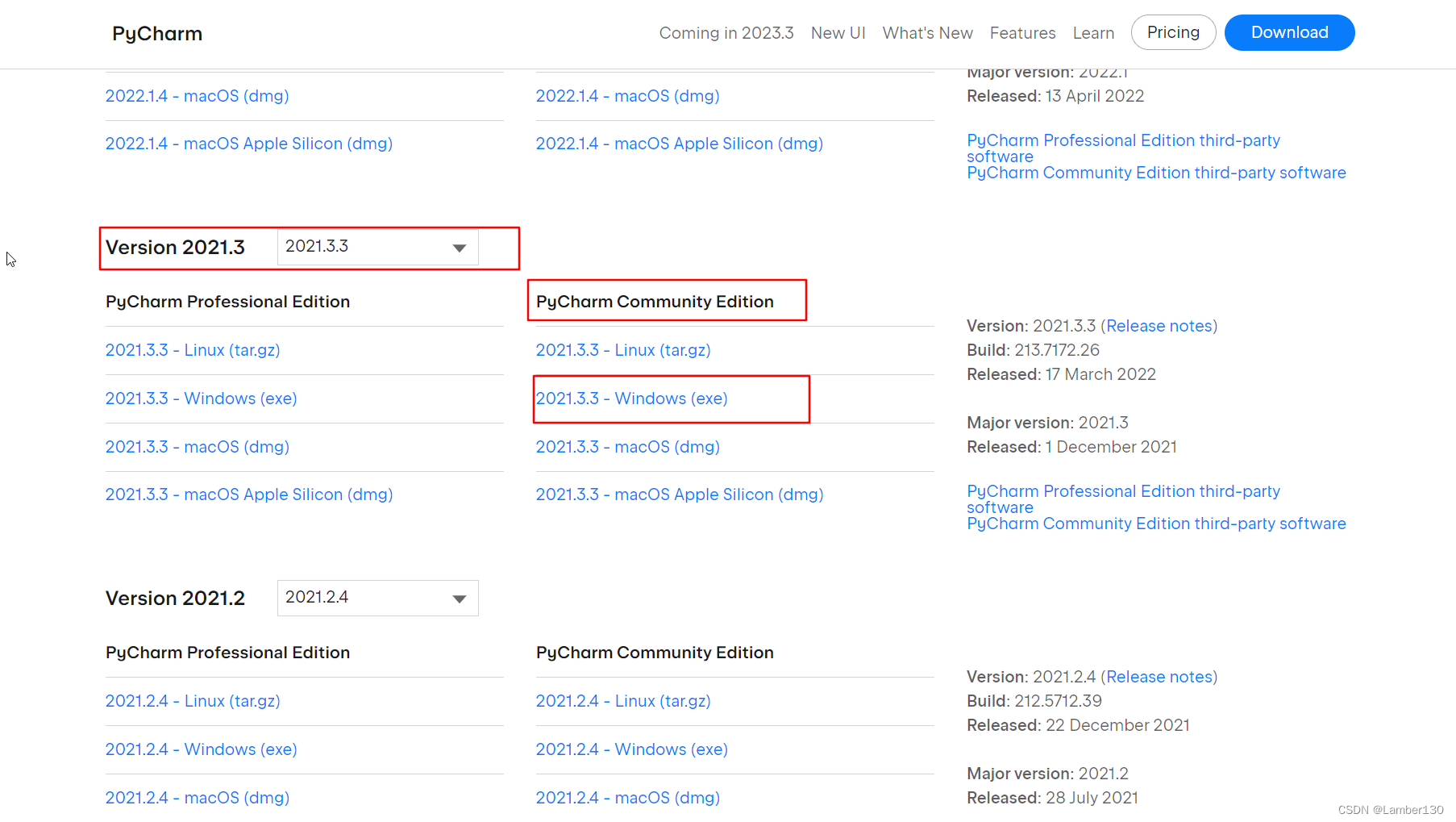
(2)百度网盘下载
链接:https://pan.baidu.com/s/15qrT82_hhr49SNtRoiDKGQ
提取码:ok2t

2.安装
(1)双击下载好的pycharm安装包
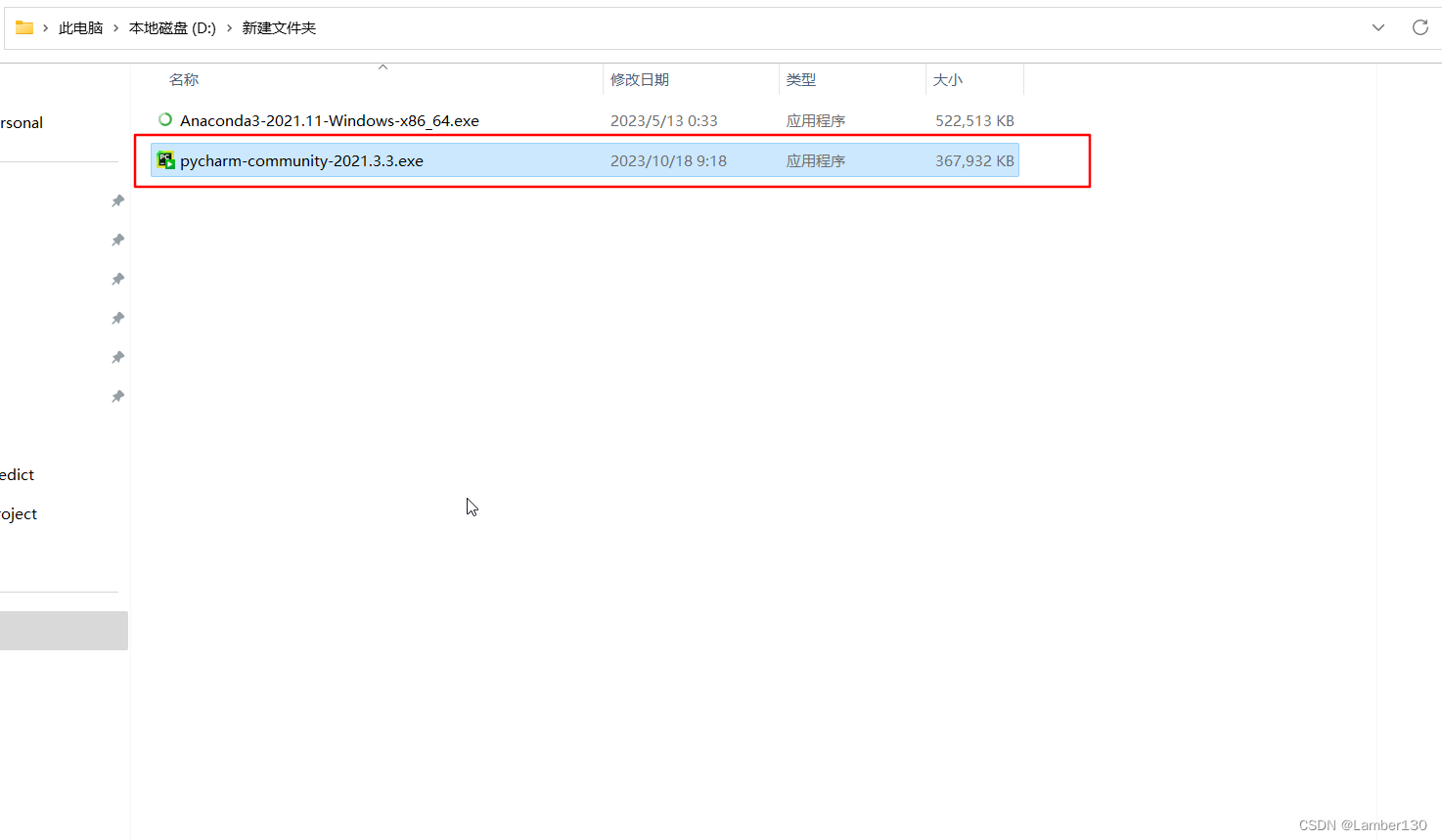
(2) 点击Next
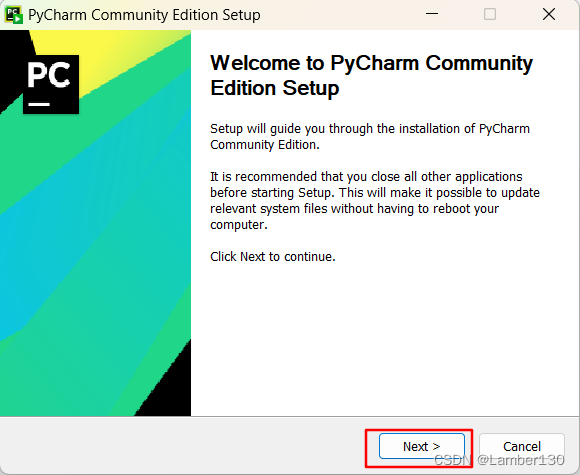
(3)点击Browse,选择安装的位置,然后点击Next
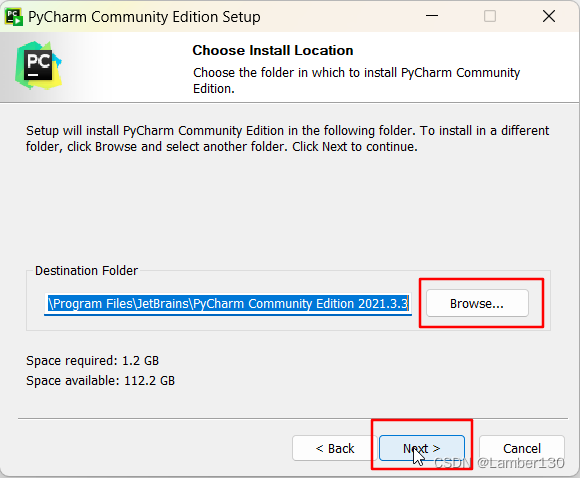
(4)按下面的选项勾选,然后点击Next
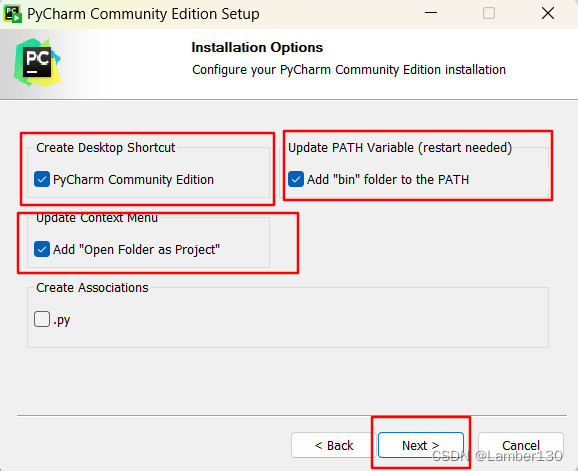
(5) 点击Install
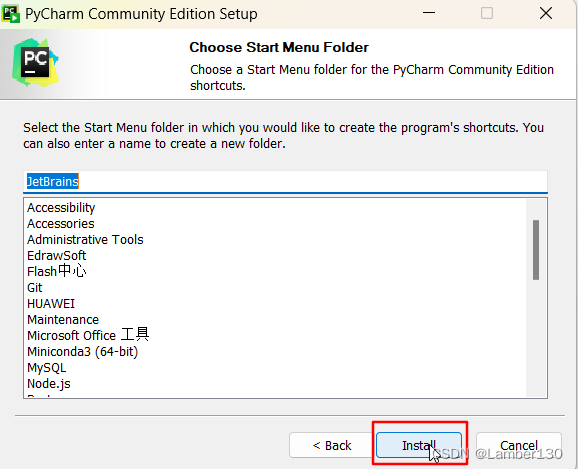
(6)安装等待中...
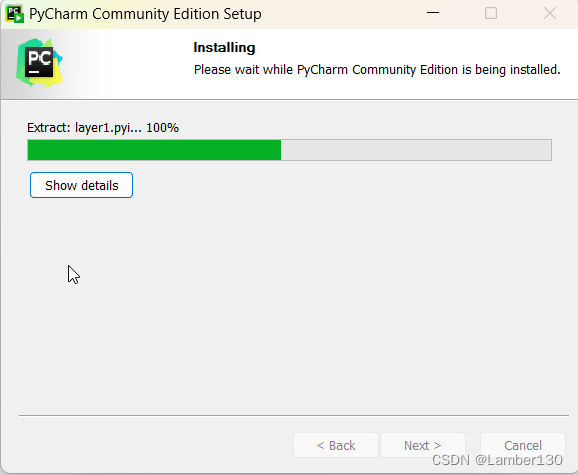
(7)勾选下面的选项,点击Finish,到此pycharm安装完成,先不启动程序
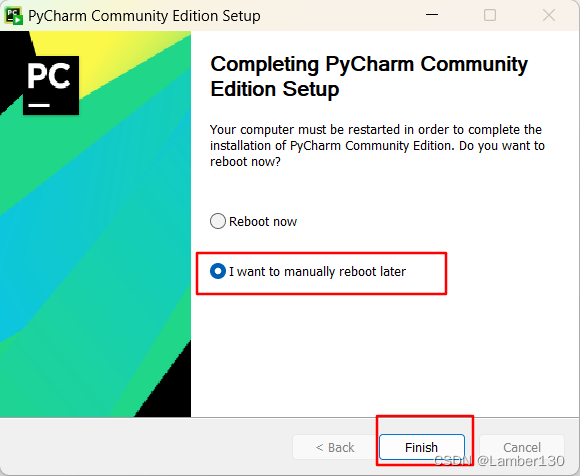
(二) anaconda安装
1.下载
(1)我的系统为windows系统,这里选择 Anaconda3-2021.11-Windows-x86_64.exe
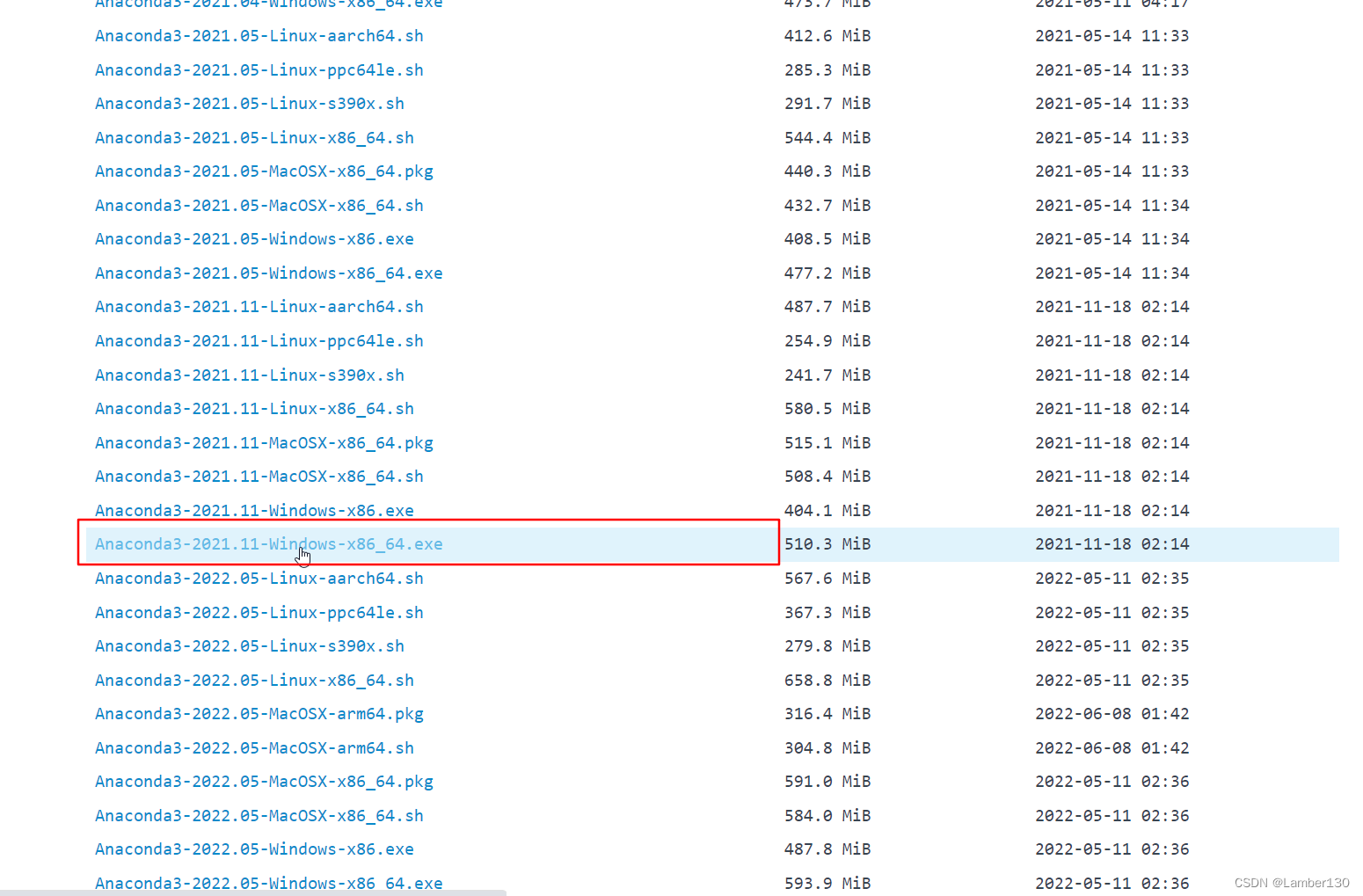
(2)百度网盘下载
链接:https://pan.baidu.com/s/15qrT82_hhr49SNtRoiDKGQ
提取码:ok2t
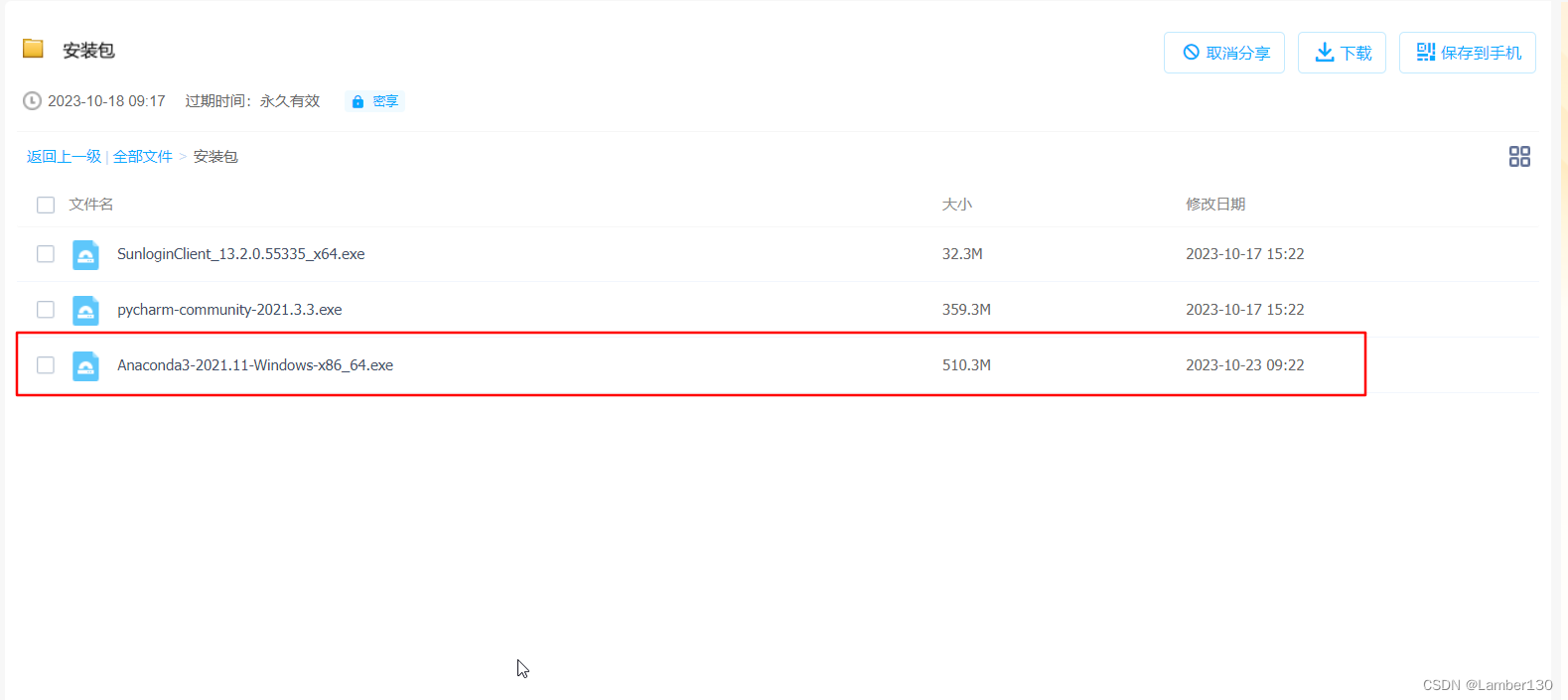
2.安装
(1)双击下载好的安装包
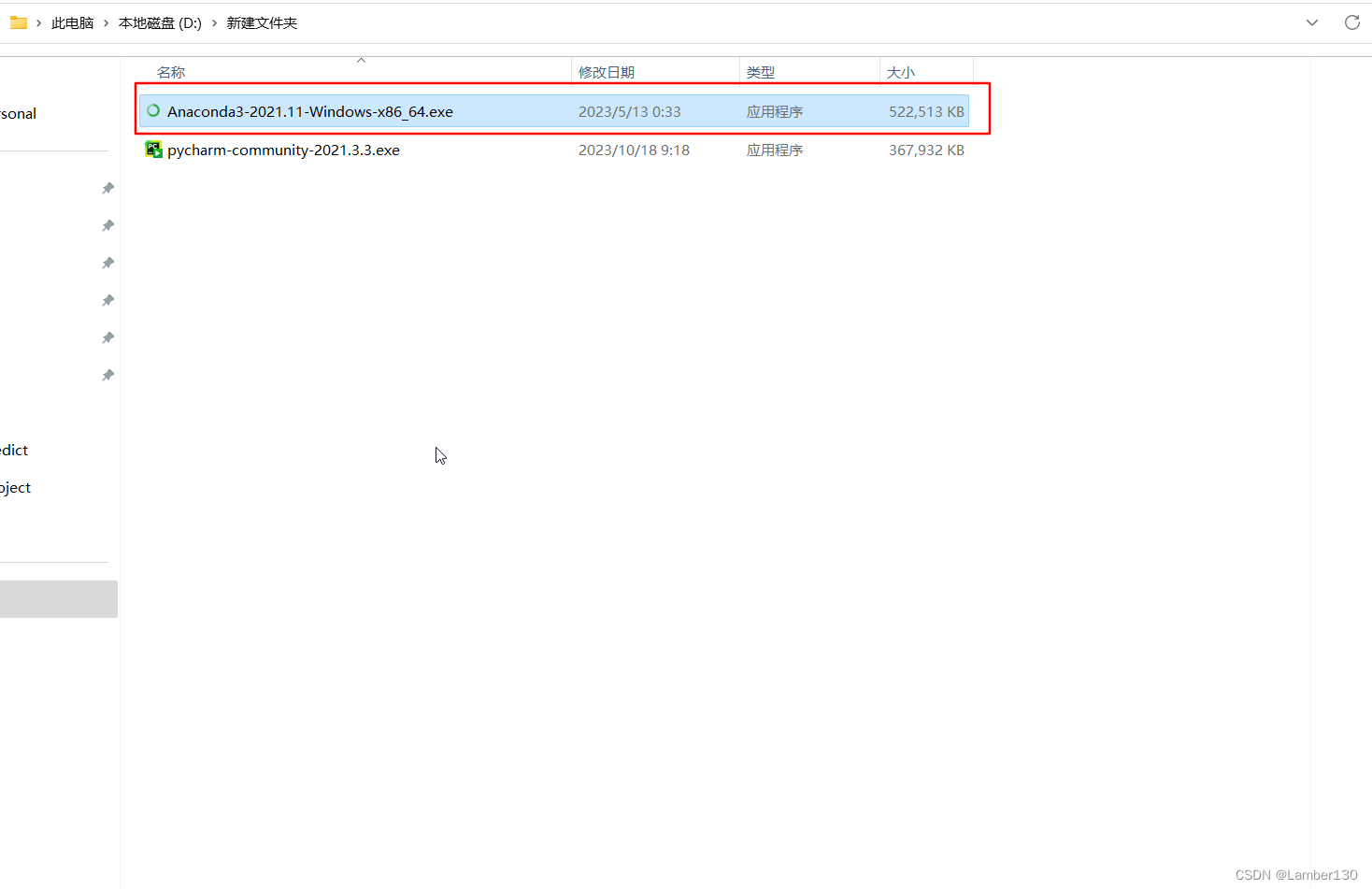
(2)点击 Next
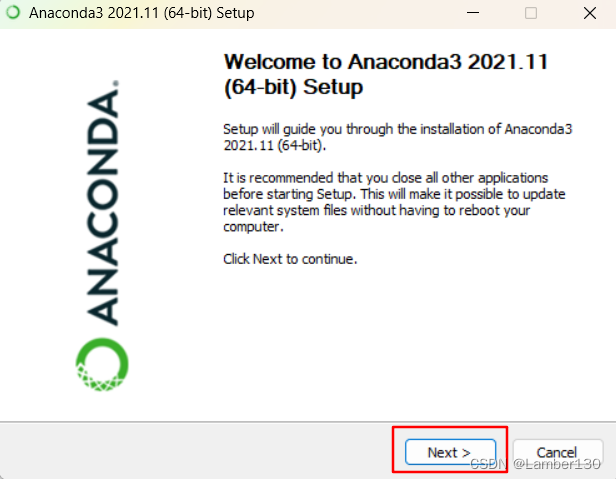
(3)点击 I Agree

(4)勾选下面的选项,然后点击 Next
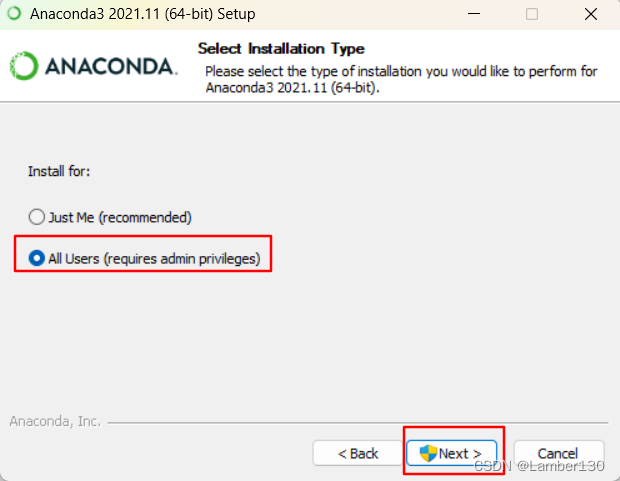
(5)点击 Browse,选择安装的位置,我安装在 D:\anaconda\ 目录下,然后点击 Next
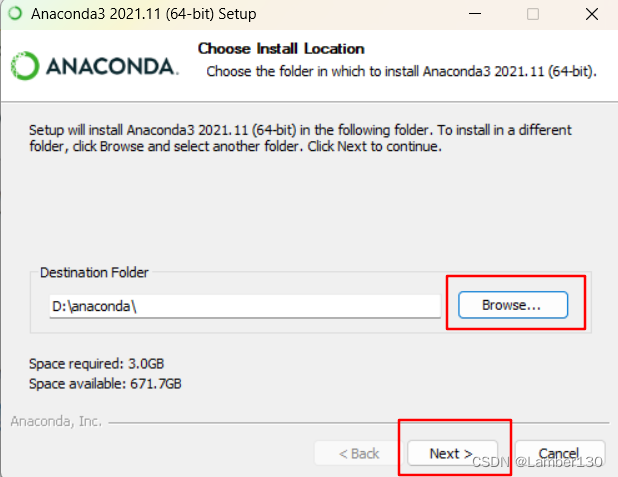
(6)勾选下面的选项,然后点击 Install
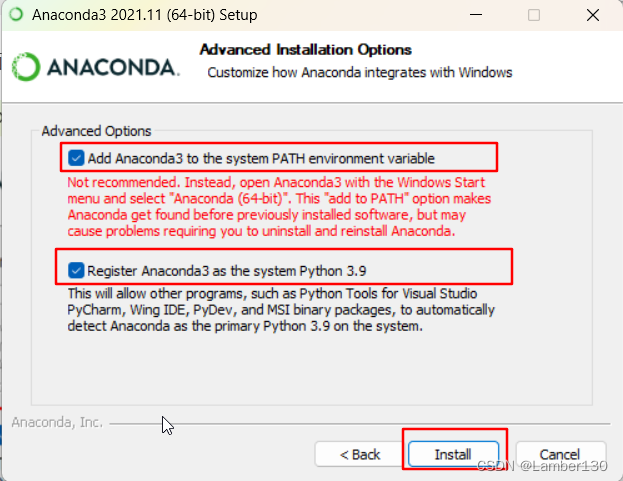
(7)安装进行中...
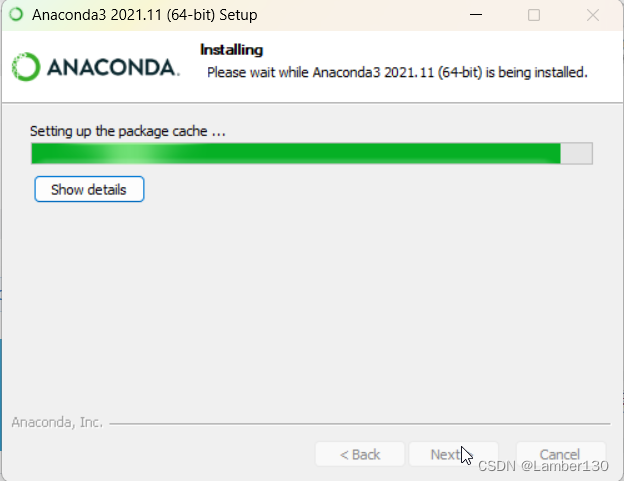
(8)点击 Next

(9)点击 Next
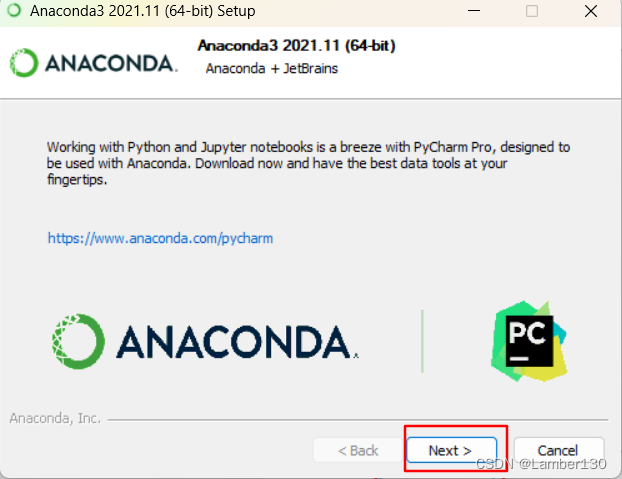
(10)取消勾选,然后点击 Finish

(11)打开终端(cmd),输入conda --version,按回车健,如果出现conda的版本号,则证明anaconda 安装成功
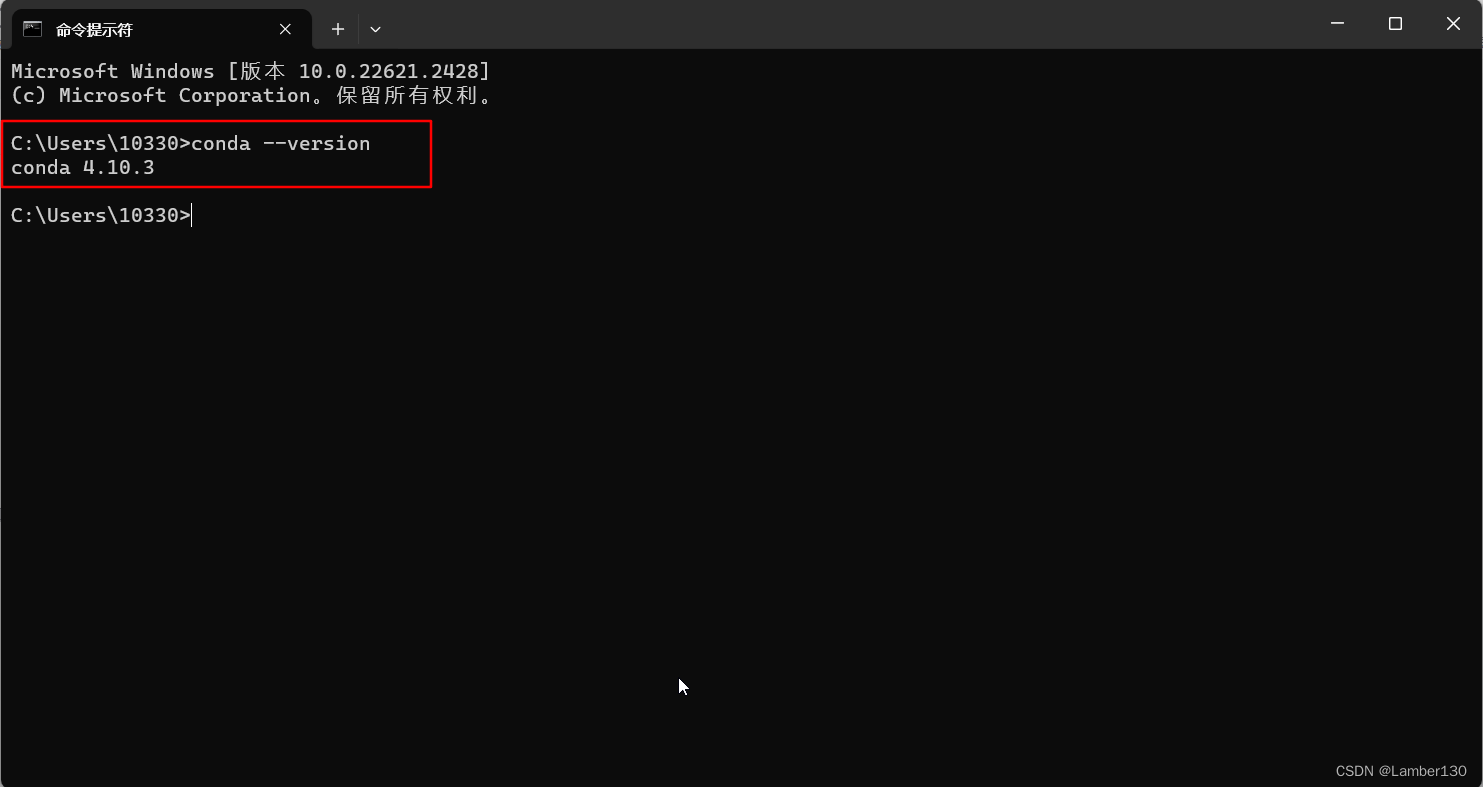
(三)虚拟环境搭建
1.创建虚拟环境
(1)打开终端(cmd),输入 conda create -n test-py38 python=3.8 -y 命令,然后按下回车键,创建一个名为 test-py38 的虚拟环境,并在虚拟环境中安装3.8版本的python
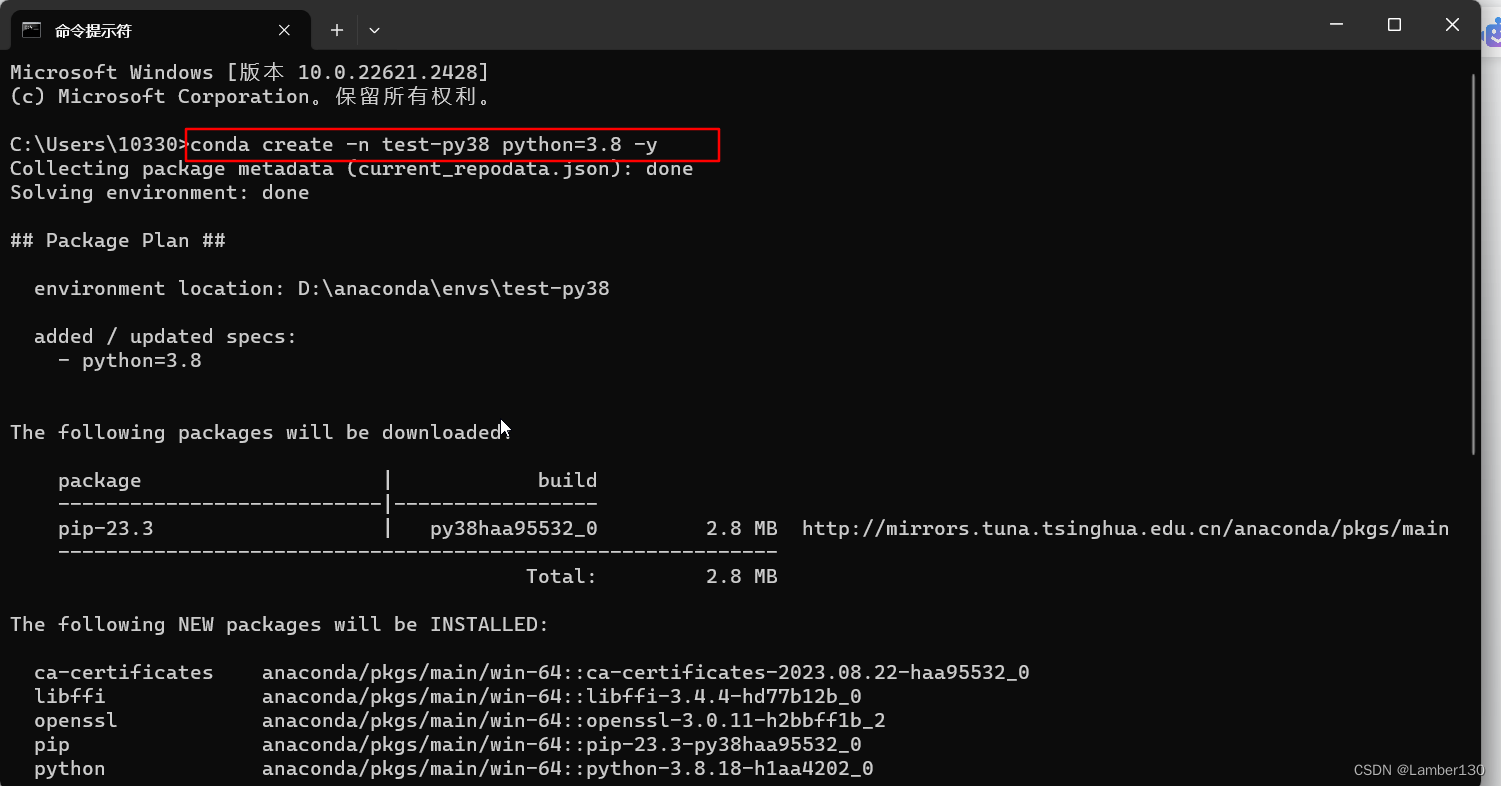
(2)输入命令 conda activate test-py38 进入到此虚拟环境
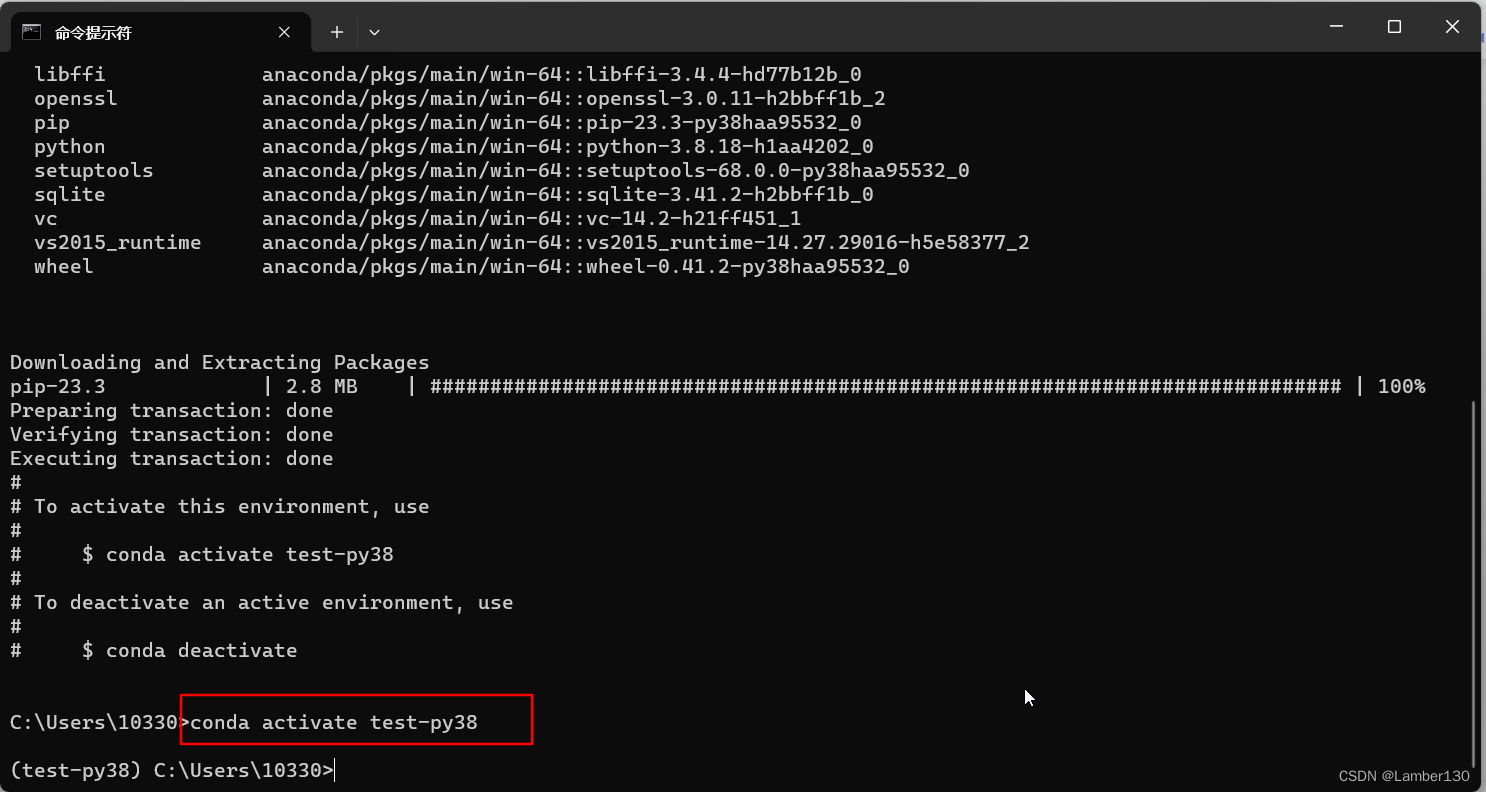
(3) 进入到 test-py38 虚拟环境后就可以在此环境中安装需要的包,例如我这里安装numpy包,则输入命令 pip install numpy -i https://pypi.tuna.tsinghua.edu.cn/simple,其中 -i https://pypi.tuna.tsinghua.edu.cn/simple 是指用清华源的numpy资源能够更快的安装

2.在pycharm中使用创建好的虚拟环境
(1)双击打开安装好的pycharm,勾选下面选项,点击 OK
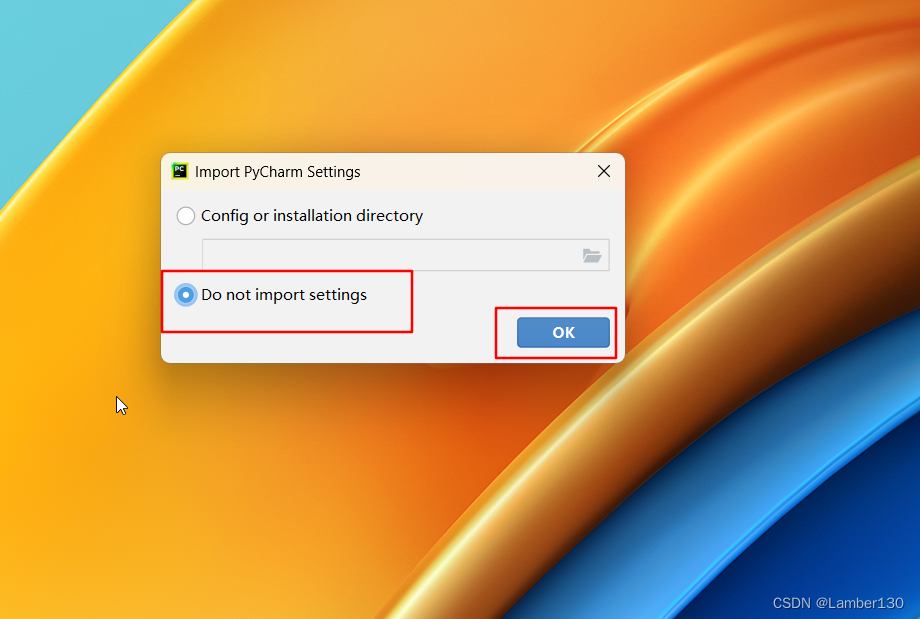
(2)点击 ➕号,新建项目
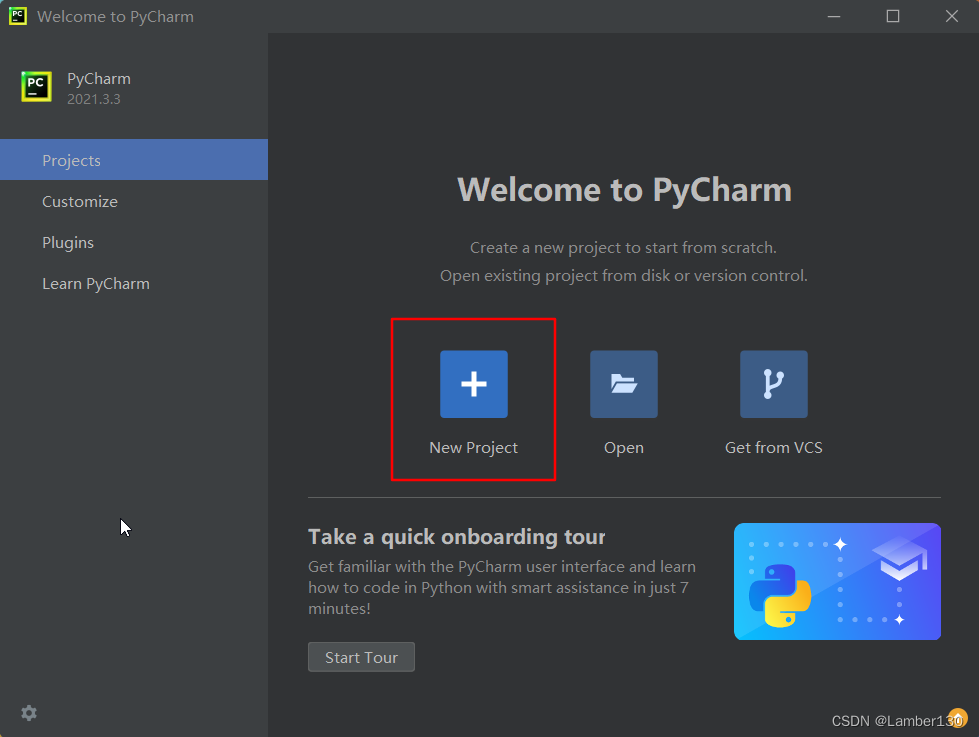
(3)更改自己的项目名称,也可以不更改(我的改为myProject),按下面勾选选项
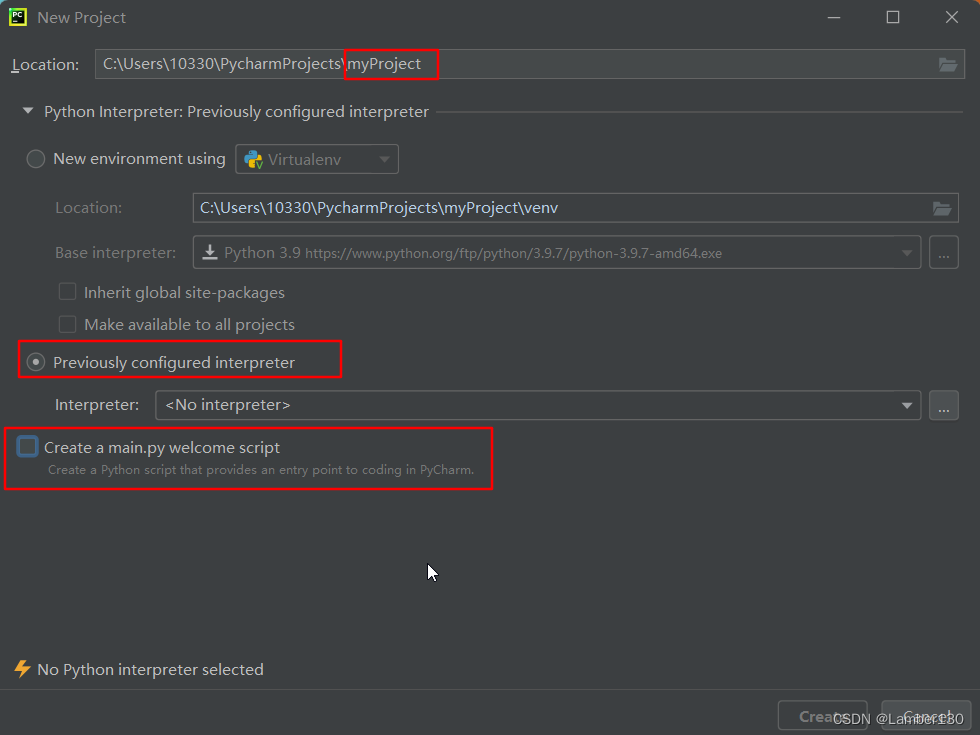
(4)点击 ...
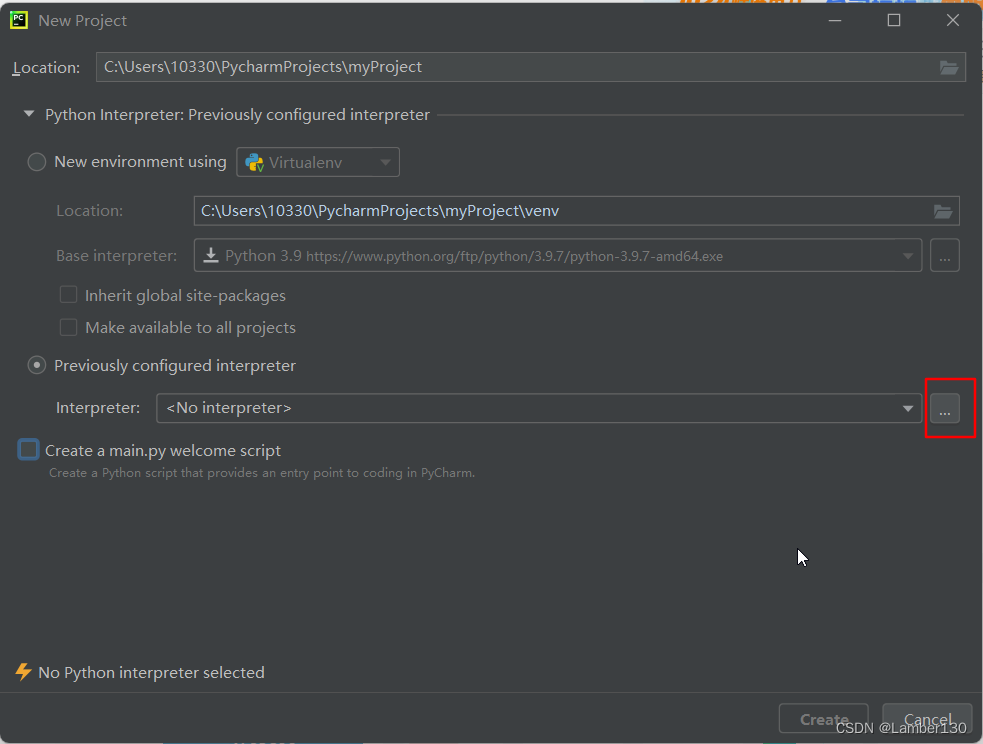
(5)选择 Conda Enviroment,点击后面的 ...
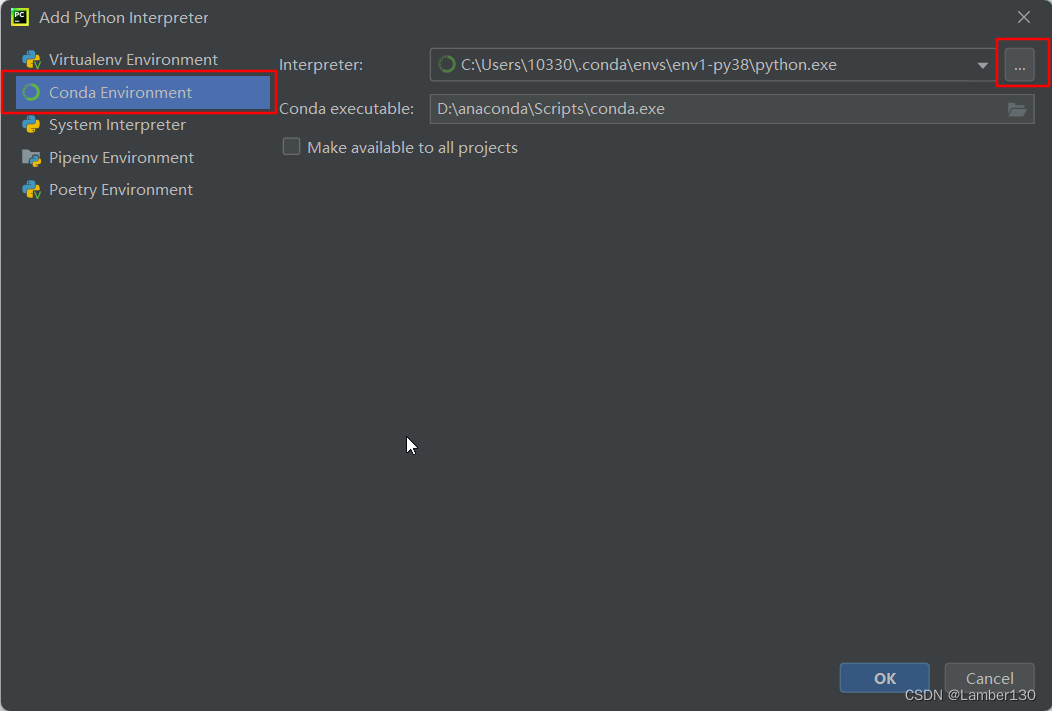
(6)找到anaconda安装目录下的env中的test-py38文件夹,选中python.exe,点击OK
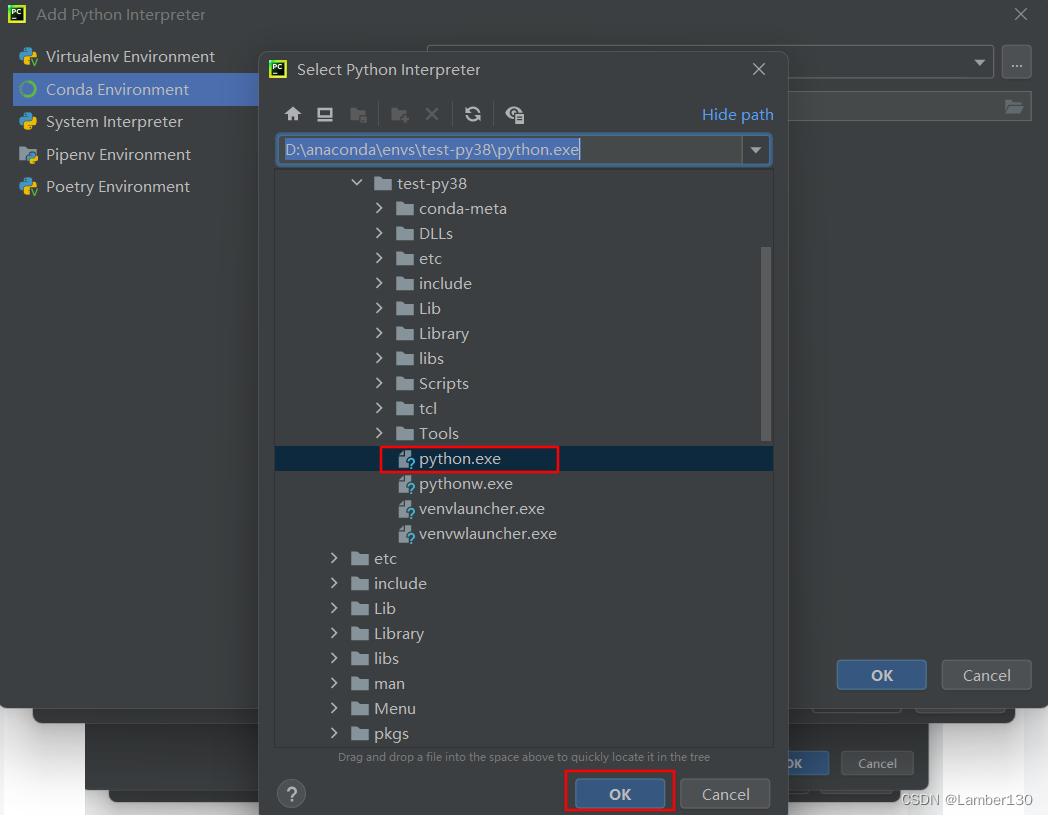
(7)点击 OK
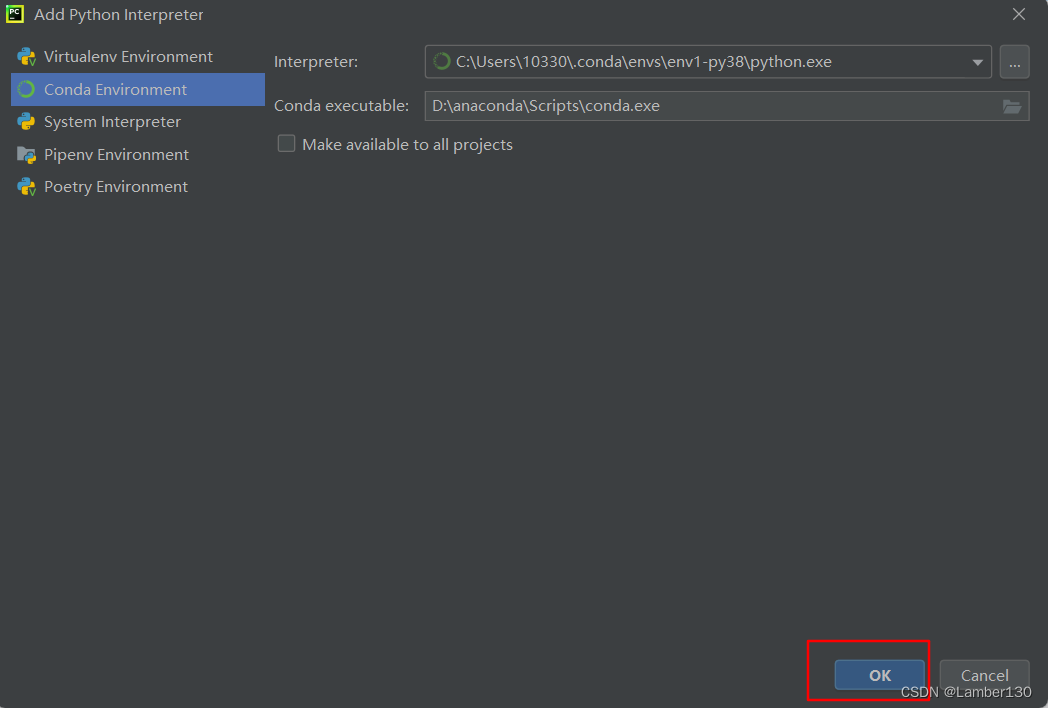
(8)点击 Create
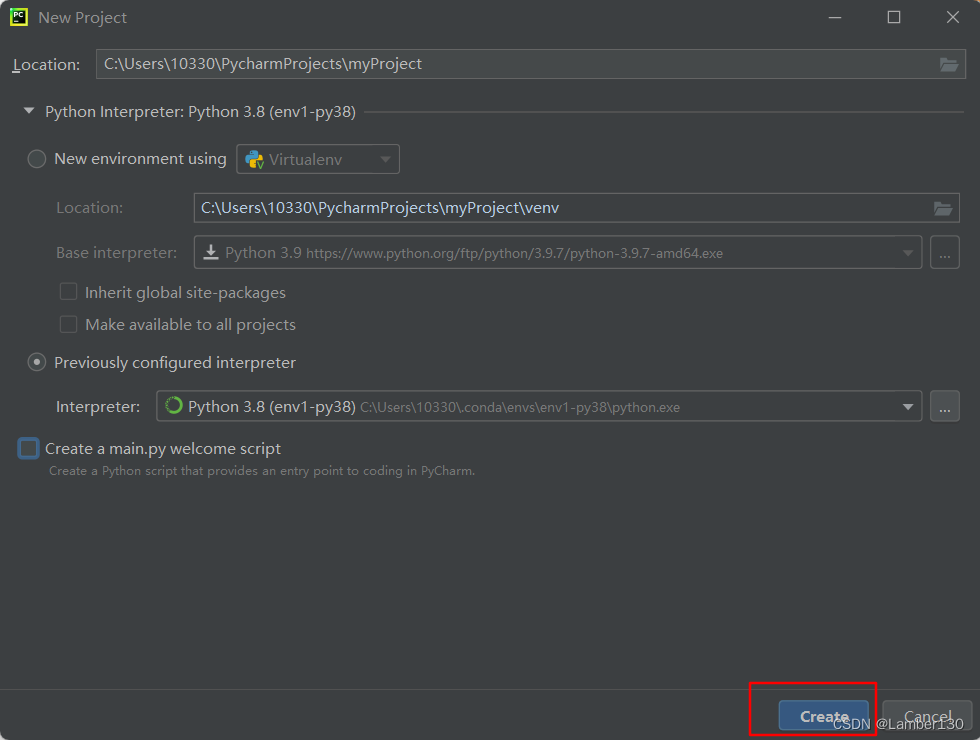
(9)勾选 Don't show tips 然后点击Close

(10)可以看到右下角是我们的创建的 test-py38 虚拟环境,证明我们正使用此环境
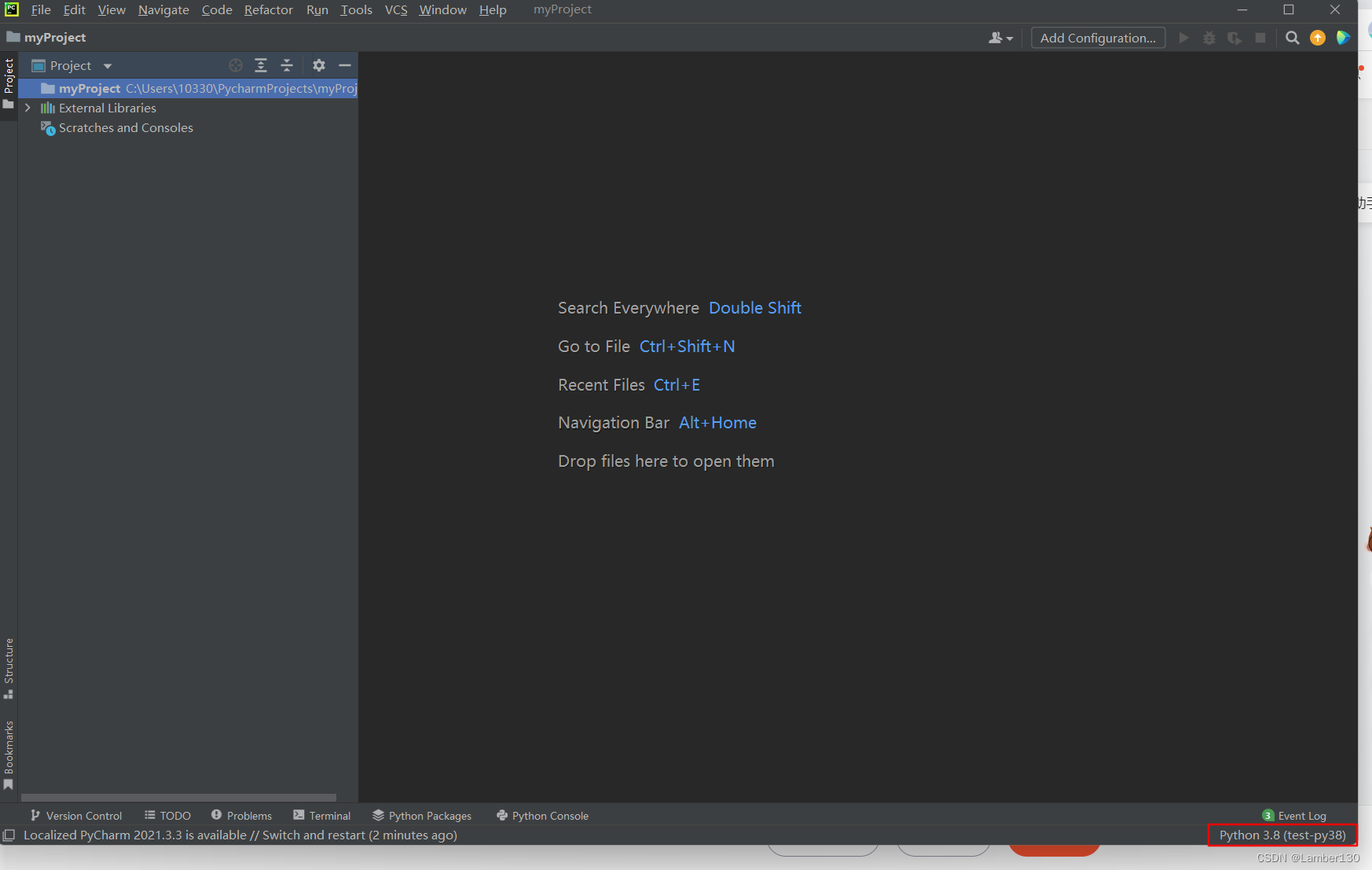
(四)第一个程序
(1)鼠标右键myProject项目文件夹,选择 New->Python File

(2)新建py文件,命名为my_test,按下回车键
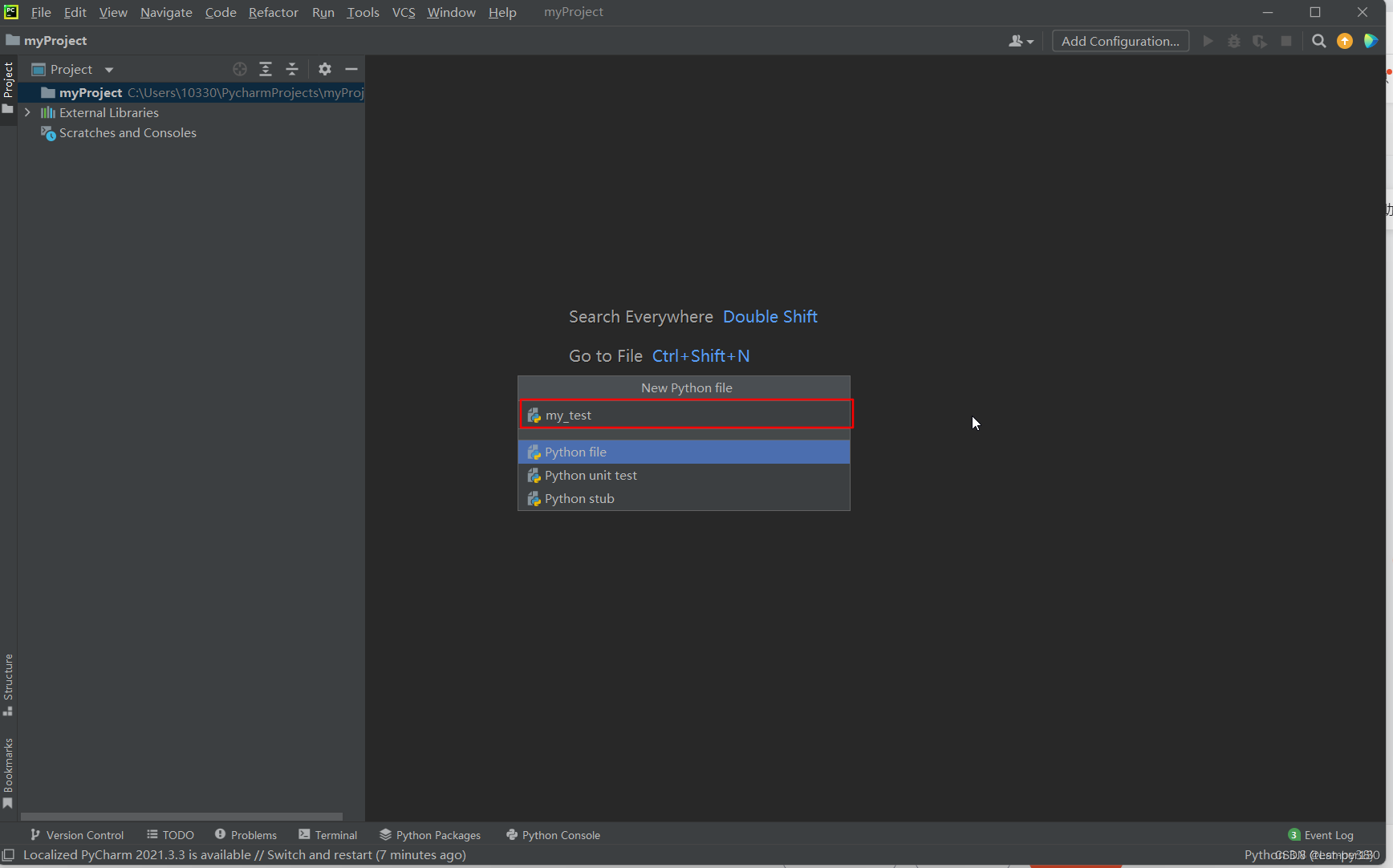
(3)输入代码

(4)在代码区域鼠标右键,选择 Run 'my_test' 就可以执行此代码
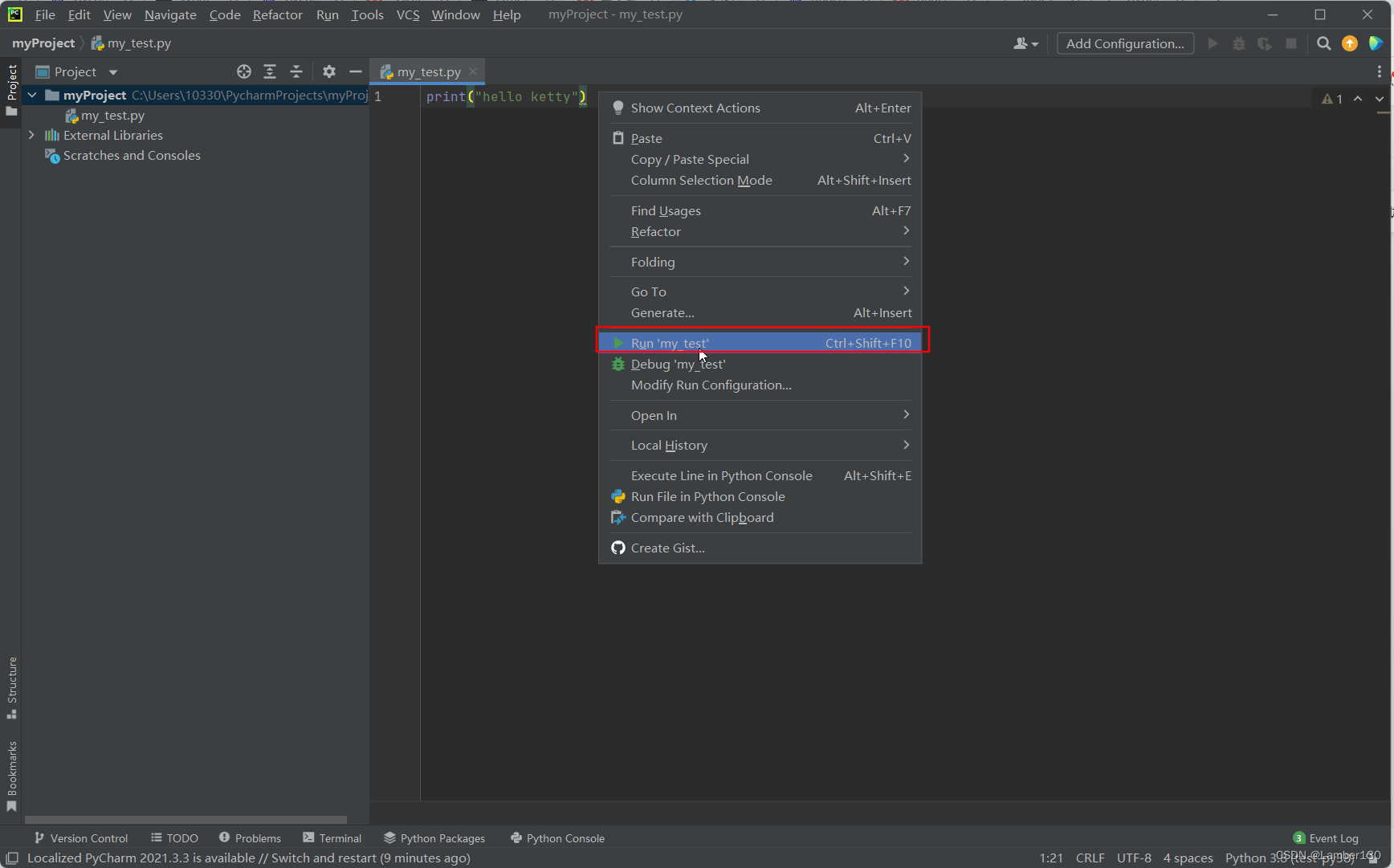
(5)可以看到 hello ketty 已经被打印出来

(五)总结
以上是用anaconda结合pycharm搭建python虚拟环境的过程,大家如有问题,欢迎评论区交流!



